idea自带的Live Templates设置
一、添加作者注释
1. 类头注释
打开file -> setting -> Editor -> File and Code Templates -> Includes -> File Header

这个是新建类的时候自动在类名上面添加的
1 | /** |
2. Live Templates
打开file->setting->Editor->LiveTemplates
点击绿色的+号,新建一个Templates Group,命名为HotKey。
然后选中HotKey,点击右边绿色的+号,新建一个Live Template,命名为*,描述为add header。添加下列代码到Template text中:
1 | * |
点击下方蓝色的define按钮,会出现一个长框,选择Everywhere就可以了,如下图所示:
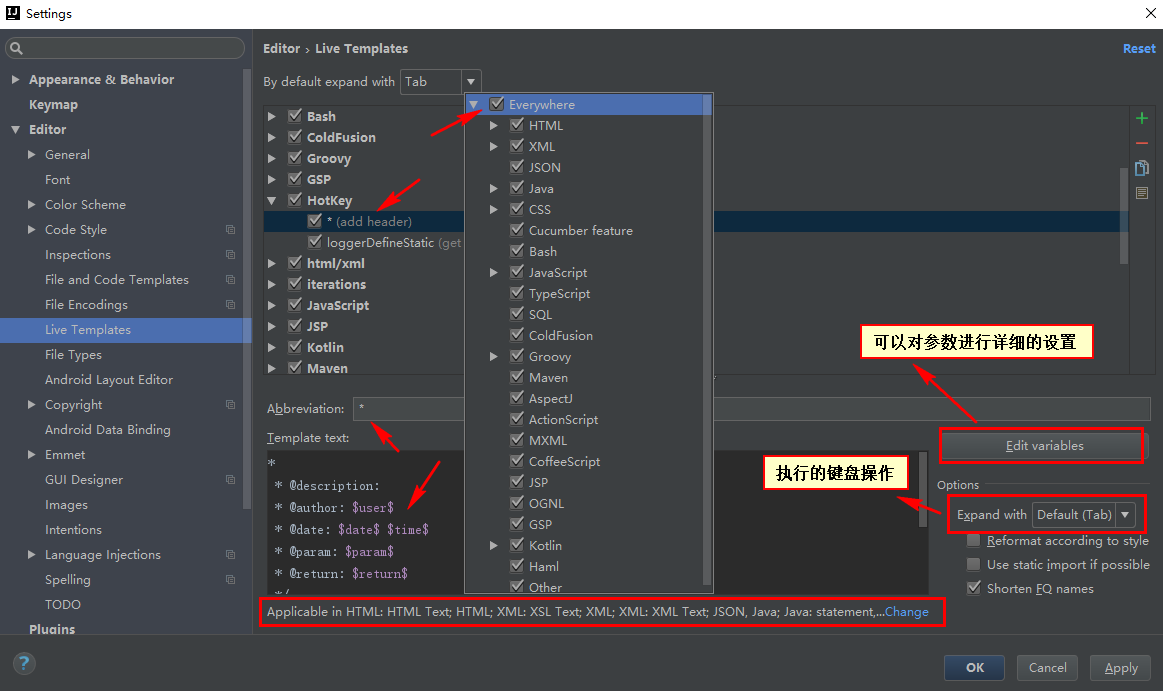
选择Everywhere之后,点击Edit variables按钮,对Template text里面的参数进行配置,如图所示:
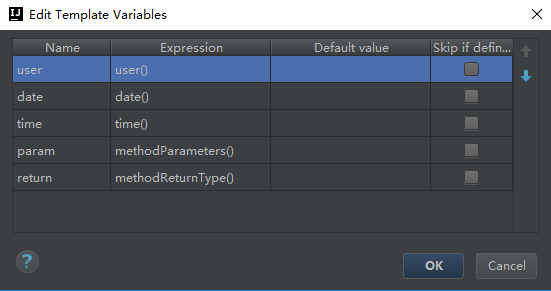
点击OK,然后修改Expand with选项,将值改为Enter,意思是使用回车键来触发模板事件
点击apply和确定按钮退出。(一定要按照文档的说明顺序来)
执行/**+回车,即可在方法名前加上作者注释,最终效果展示:
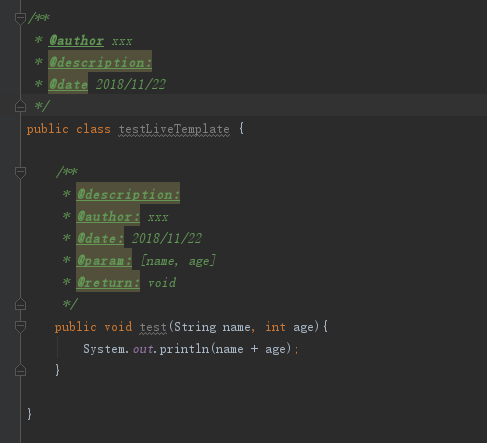
这时候就有强迫症的同学想要将idea提示的灰色背景去掉,好,有办法:
鼠标点击灰色背景块,执行alt + enter -> add to … custom tags 即可解决。
上述的这种方式将参数写到了一行,不方便对变量进行说明,可以采用下面的这种方式:
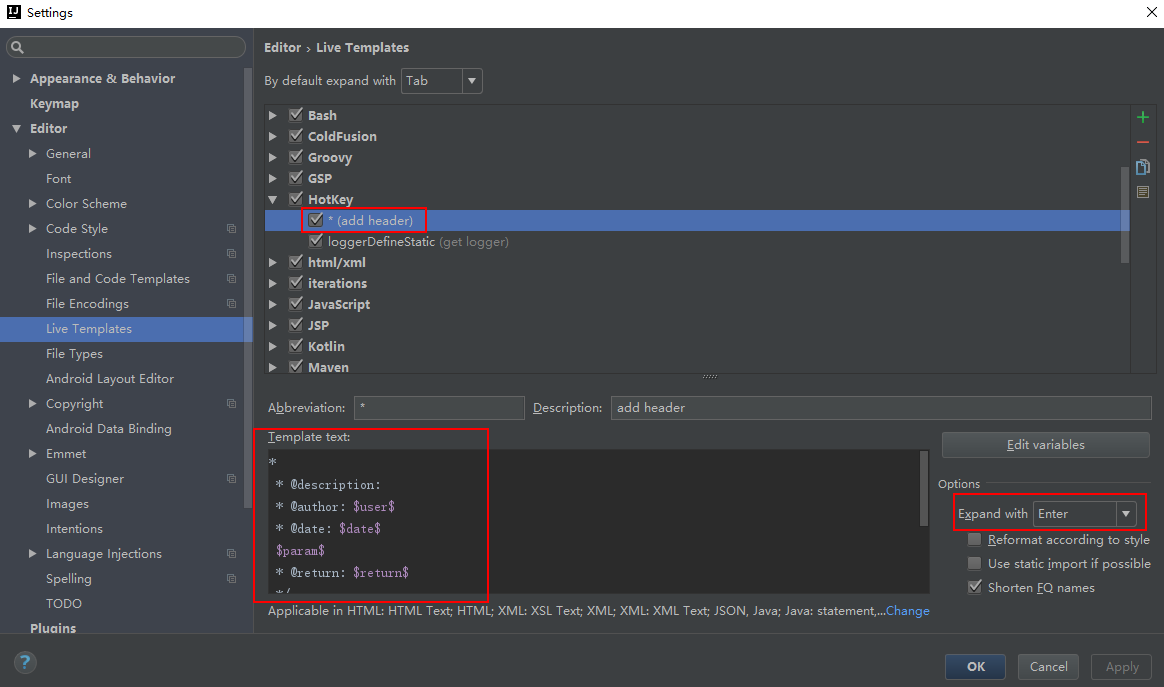
1 | * |
点击Edit variables,对param的Expression进行修改:
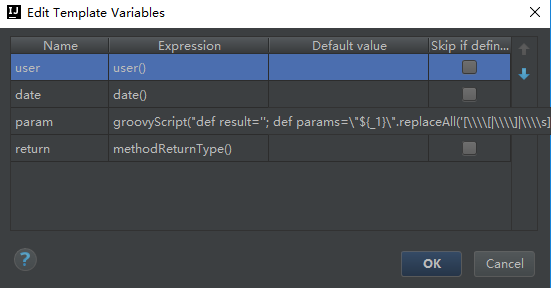
1 | groovyScript("def result=''; def params=\"${_1}\".replaceAll('[\\\\[|\\\\]|\\\\s]', '').split(',').toList(); for(i = 0; i < params.size(); i++) {result+='* @param: ' + params[i] + ((i < params.size() - 1) ? '\\n ' : '')}; return result", methodParameters()) |
这样设置的话,每个@param为单独一行,可以对每一个变量进行描述,比较方便。如图所示:
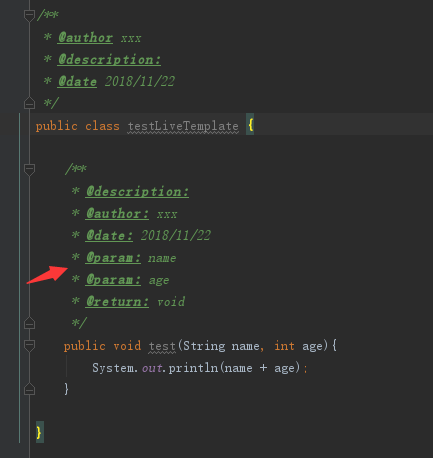
二、添加Logger命令行
在平时开发中,可能会用到日志打印,但是命令很长,但书写方式固定,这时候就可以用到自定义模板了。
打开file->setting->Editor->LiveTemplates,点击HotKey,添加一个新的Live Template,取名为loggerDefineStatic,描述为get logger,在Template text中加入:
1 | private static final Logger logger = LoggerFactory.getLogger($CLASS_NAME$.class); |
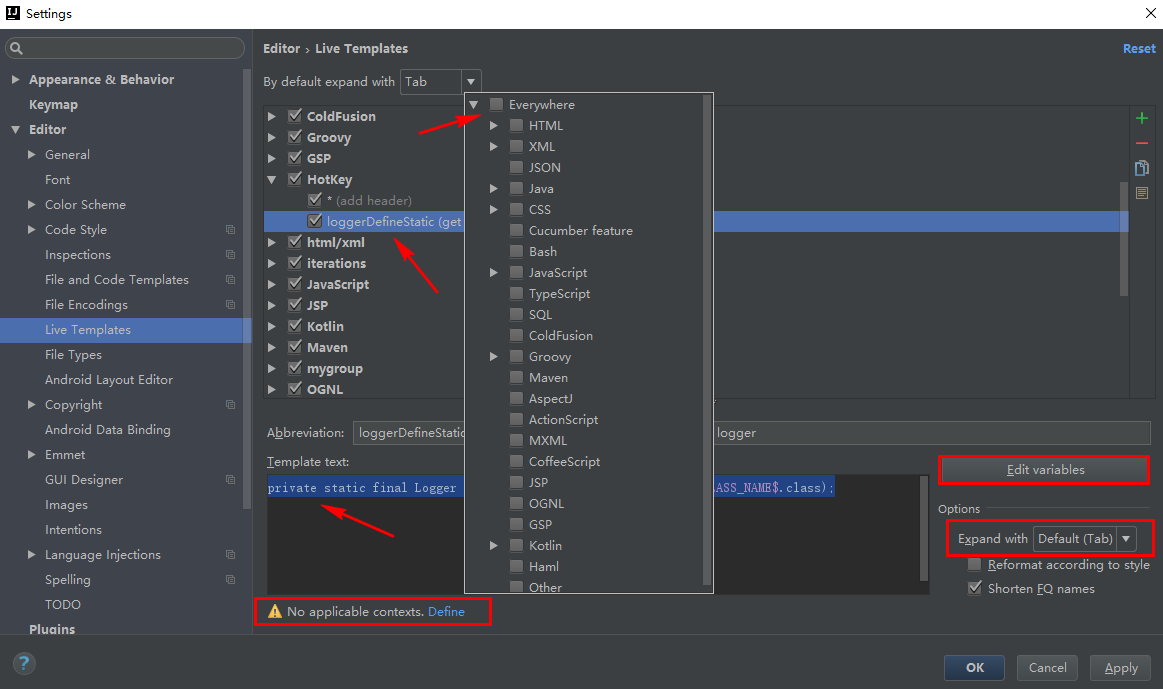
点击Edit variables按钮,对Template text里面的参数进行配置,如图所示:

在java文件中,输入logger+Tab键组合,即可自动出现
1 | private static final Logger logger = LoggerFactory.getLogger(testLiveTemplate.class); |
是不是很方便呢?
点关注,不迷路
好了各位,以上就是这篇文章的全部内容了,能看到这里的人呀,都是人才。
白嫖不好,创作不易。各位的支持和认可,就是我创作的最大动力,我们下篇文章见!
如果本篇博客有任何错误,请批评指教,不胜感激 !
原文作者: create17
原文链接: https://841809077.github.io/2018/11/21/工具/idea自带的Live Templates设置.html
版权声明: 转载请注明出处(码字不易,请保留作者署名及链接,谢谢配合!)




